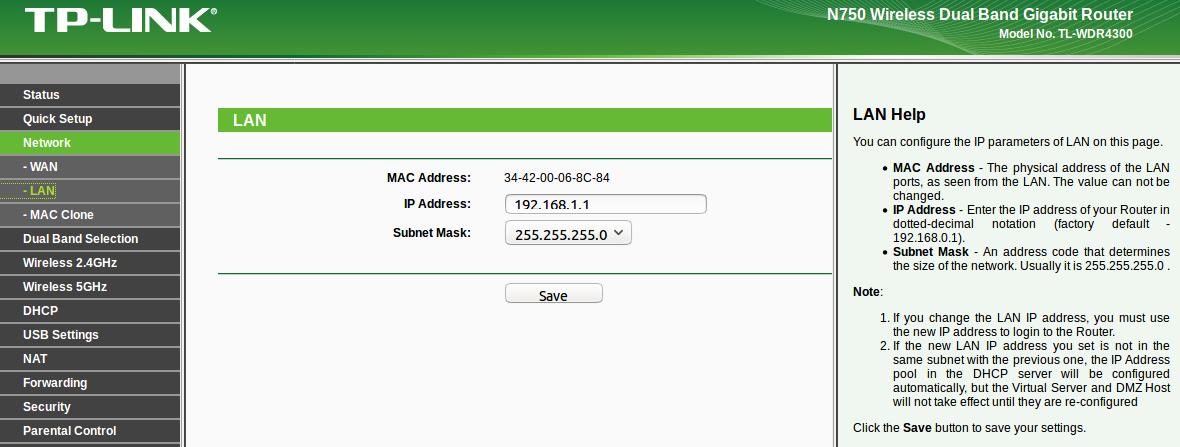Caixa De Ferramentas Redes De Computadores
Conteúdo em construção... Destinado a servir de apoio para implementações e simulações de unidades curriculares que envolvem redes de computadores em ambientes LINUX. Contribua você também, respeitando a organização por grupo e ordem alfabética de comandos e ferramentas úteis na rotina dessas UCs.
1 Configuração estática de endereços IPv4
Todo host na Internet precisa ter seu endereço IP, que funciona como sua identidade e localização na Internet. O endereço IP pode ser atribuído de forma estática ou dinâmica. Nesta seção você verá algumas formas de configurar um endereço estaticamente.
A configuração estática de endereço IPv4 significa que cabe a você escolher qual endereço um host irá usar. No caso de computadores ou servidores, esse tipo de configuração envolve o uso de comandos do sistema operacional, ou apĺicativos para gerenciamento de configuração de rede, ou mesmo a escrita de arquivos de configuração. No caso de equipamentos de rede, isso depende da interface de gerenciamento que ele oferece.
2 Configuração temporária
A configuração temporária de endereços implica defini-los manualmente em um host por meio de programas especiais, chamados de utilitários de rede. Em computadores, esse tipo de configuração é característica de sistemas operacionais da família Unix (ex: sistemas Linux), mas existem comandos análogos na família Windows. Equipamentos de rede em geral também oferecem essa possibilidade, como será experimentado mais pra frente.
- Em sistemas Linux, a configuração temporária pode ser feita com estes programas
ifconfig: programa para configurar interfaces de rede route: programa para manipular a tabela de rotas ip: programa que possibilita configurar tanto interfaces quanto rotasExemplos de uso desses programas com exemplos tanto de comandos do pacote de recursos mais antigo (ifconfig) quanto os mais atuais das distribuições LINUX mais recentes (ip):
- Mostrar informações sobre uma interface de rede (por exemplo, a interface eth0)
ifconfig eth0 ip address show eth0
- Modificar o endereço IP de uma interface de rede
sudo ifconfig eth0 10.0.0.10/28 sudo ip address add 10.0.0.10/28 dev eth0
- Desativar uma interface de rede
sudo ifconfig eth0 down sudo ip link set eth0 down
- Ativar uma interface de rede
sudo ifconfig eth0 up sudo ip link set eth0 up
- Mostrar a tabela de rotas
route -n ip route
- Adicionar a rota estática default
# adiciona uma rota default: o gateway da rede é o roteador com IP 10.0.0.30 sudo route add default gw 10.0.0.30 sudo ip route add default via 10.0.0.30 Adicionar uma rota estática para uma determinada rede de destino: # adiciona uma rota para chegar na subrede 192.168.2.0/24: o gateway é o roteador com IP 10.0.0.30 sudo route add -net 192.168.2.0/24 gw 10.0.0.30 sudo ip route add 192.168.2.0/24 via 10.0.0.30
- Remove uma rota
sudo route delete -net 192.168.2.0/24 sudo ip route del 192.168.2.0/243 Múltiplos endereços por interface
Ocasionalmente pode ser necessário que uma interface de rede possua mais de um endereço IP. Por exemplo, equipamentos de rede costumam possuir um endereço IP predefinido de fábrica e, ao instalá-los em uma rede, é necessário acessá-los pela primeira vez usando esse endereço. Assim, pode-se adicionar um endereço IP ao computador de onde se faz o acesso.
Em sistemas Linux essa técnica se chama IP Alias. Para usá-la deve-se acrescentar um sufixo ao nome da interface de rede em que se deseja acrescentar um endereço. Esse sufixo é da forma :X, sendo X um número. Por exemplo:
sudo ifconfig eth0:0 192.168.1.10/24 sudo ifconfig eth0:1 10.0.1.8/29 sudo ifconfig eth0:2 191.36.13.22/26
- Para remover um endereço IP, basta reconfigurar a interface com o endereço IP 0.0.0.0
sudo ifconfig eth0:0 0.0.0.0Obs: no caso do Linux, isso vale somente para IPv4. No caso de IPv6 é um pouco diferente ...
4 Configuração permanente em alguns sistemas Linux
A configuração estática envolve um usuário gravar a configuração de rede de forma persistente na memória do host. Cada tipo de equipamento apresenta um procedimento diferente para armazenar a configuração de rede estática. Por exemplo, em computadores com sistema operacional Linux da família Debian (tais como Debian, Mint e outros), a configuração de rede fica armazenada no arquivo /etc/network/interfaces:
iface eth0 inet static address 10.1.23.19 netmask 255.255.255.0 gateway 10.1.23.254 dns-nameservers 8.8.8.8 8.8.4.4Em versões atuais do sistema Ubuntu, usa-se o serviço netplan (um pequeno tutorial) para configurar interfaces de rede. Ele se baseia também em arquivos de configuração. Para configuração estática de endereço, deve-se criar o arquivo /etc/netplan/99_config.yaml. A estrutura desse arquivo possibilita diversos tipos de configuração, e há muitas opções. Veja este exemplo de uma configuração básica:
network: version: 2 renderer: networkd ethernets: eth0: addresses: - 10.1.23.19/24 gateway4: 10.1.23.254 nameservers: search: [mydomain, otherdomain] addresses: [8.8.8.8, 8.8.4.4]5 Configuração permanente em equipamentos de rede
Cada equipamento de rede possui sua interface de gerenciamento. Assim, cada equipamento tem seu próprio método para configuração de rede. O importante é saber identificar o que deve ser feito nessas interfaces de gerenciamento (definir endereço IP com máscara de rede, definir o gateway ou roteador default).
Em roteadores sem-fio TP-Link WDR 4300, essa configuração de rede pode ser gravada por meio de uma interface web para gerenciamento do equipamento:
Menu Network->LAN da interface web do roteador sem-fio TP-Link WDR4300Você pode experimentar as interfaces de gerenciamento dos equipamentos TP-Link usando seus emuladores (por exemplo, veja o emulador do Archer C7).
E, em roteadores Cisco, a configuração estática é feita por meio de comandos na CLI (Command Line Interface), os quais ficam gravados na memória permanente do roteador. Exemplo:
router# configure terminal router(config)# interface e0 router(config-if)# ip address 10.1.23.19 255.255.255.0 router(config-if)# exit router(config)# ip route 0.0.0.0 0.0.0.0 10.1.23.254 router(config)# exit router# write memory router# write terminal Building configuration... Current configuration : 472 bytes ! version 12.3 ! hostname Router ! interface Ethernet0 ip address 10.1.23.19 255.255.255.0 ! ip route 0.0.0.0 0.0.0.0 10.1.23.254
- Trocar o Número MAC da interface
sudo ifconfig eth0 down # Depois, para mudar seu endereço MAC, execute o comando: sudo ifconfig eth0 hw ether xx:xx:xx:xx:xx:xx #Em seguida, levante a interface de rede com o comando: sudo ifconfig eth0 up
6 Utilizando Comandos Rotineiros - Endereçamento IPv6 e Roteamento Estático
- Configuração de interface de rede: usa-se o programa ifconfig desta forma:
sudo ifconfig "nome_interface" inet6 add "endereço_IPv6/mask" # ou sudo ip addr add "endereço_IPv6/mask" dev "nome_interface"
- Teste com ping6:
ping6 "endereço_IPv6_a_ser_pingado"Obs: endereço IPv6 deve ser escopo global. Se for escopo link, deve-se informar a interface de rede por onde fazer o ping:
ping6 -I "nome_interface" "endereço_IPv6_a_ser_pingado"
- Tabela de rotas:
route -A inet6 # Observe a semelhança com as tabelas IPv4
- Adicionar nova rota para:
route -A inet6 add "prefixo/mascara" gw "IPv6_gateway"Obs: IPv6_gateway é um endereço IPv6 de escopo global. Se o endereço conhecido for de escopo link, o comando deve informar também a interface de saída para essa rota:
route -A inet6 add "prefixo/mascara" gw "IPv6_gateway" dev "nome_interface"
- Gravar a captura de pacotes para posterior análise em aplicativos como o Wireshark:
tcpdump -i eth0 -s 0 -w /tmp/captura.pcap # nome com extensão .pcap